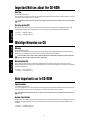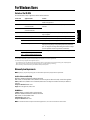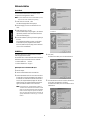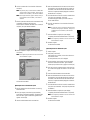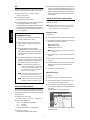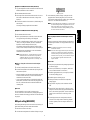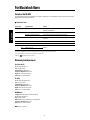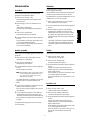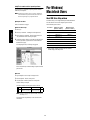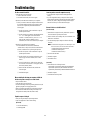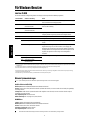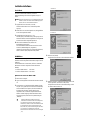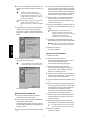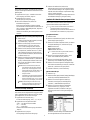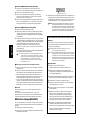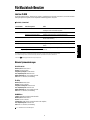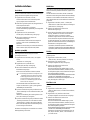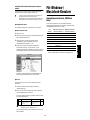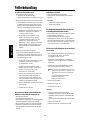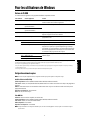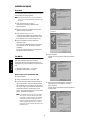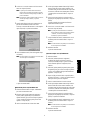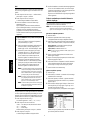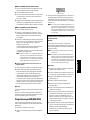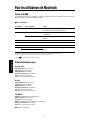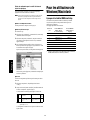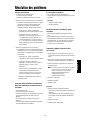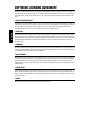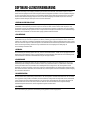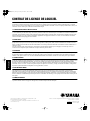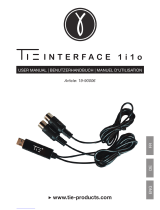EnglishDeutschFrançais
TOOLS for S90
Installation Guide / Installationshandbuch / Manuel d’installation
SPECIAL NOTICES
• The software and this Installation Guide are exclusive copyrights of Yamaha Corporation.
• Use of the software and this guide is governed by the SOFTWARE LICENSING AGREEMENT which the purchaser fully agrees to upon
breaking the seal of the software packaging. (Please read carefully the AGREEMENT at the end of this guide before installing the application.)
• Copying of the software or reproduction of this guide in whole or in part by any means is expressly forbidden without the written consent of the
manufacturer.
•Yamaha makes no representations or warranties with regard to the use of the software and documentation and cannot be held responsible for the
results of the use of this guide and the software.
• Copying of the commercially available music data is strictly prohibited except for your personal use.
• The company names and product names in this Installation Guide are the trademarks or registered trademarks of their respective companies.
• Future upgrades of application and system software and any changes in specifications and functions will be announced separately.
BESONDERE HINWEISE
• Dieses Programm und diese Installationsanleitung sind im Sinne des Urheberrechts alleiniges Eigentum der Yamaha Corporation.
• Die Benutzung des Programms und dieser Anleitung unterliegt der SOFTWARE-LIZENZVEREINBARUNG, mit der sich der Erwerber durch
Öffnen des Siegels der Programmverpackung uneingeschränkt einverstanden erklärt. (Bitte lesen Sie die VEREINBARUNG am Ende dieser
Anleitung vor Installation der Anwendung sorgfältig durch.)
• Das Kopieren der Software und die Reproduktion dieser Anleitung, in welcher Form auch immer, in Teilen oder als Ganzes, sind nur mit
schriftlicher Genehmigung des Herstellers erlaubt und sonst ausdrücklich verboten.
•Yamaha leistet keinerlei Garantie hinsichtlich der Benutzung des Programms und der zugehörigen Dokumentation und übernimmt keine
Verantwortung für die Ergebnisse der Benutzung dieser Anleitung oder des Programms.
• Das Kopieren im Handel erhältlicher Musikdaten ist nur für Ihren Privatgebrauch zulässig und sonst streng untersagt.
• Die in dieser Installationsanleitung erwähnten Firmen- und Produktnamen sind Warenzeichen bzw. eingetragene Warenzeichen der betreffenden
Firmen.
• Zukünftige Aktualisierungen von Anwendungs- und Systemsoftware sowie jede Änderung der technischen Daten und Funktionen werden
separat bekanntgegeben.
REMARQUES PARTICULIERES
• Les droits d’auteurs (copyright) de ce logiciel et de ce manuel d’installation appartiennent exclusivement à Yamaha Corporation.
•L’usage de ce logiciel et de ce manuel est défini par l’accord de licence auquel l’acheteur déclare souscrire sans réserve lorsqu’il ouvre le sceau
de l’emballage du logiciel. (Veuillez donc lire attentivement l’accord de licence du logiciel situé à la fin de ce manuel avant d’installer le
logiciel.)
•Toute copie du logiciel et toute reproduction totale ou partielle de ce manuel, par quel moyen que ce soit, est expressément interdite sans
l’autorisation écrite du fabricant.
•Yamaha n’offre aucune garantie en ce qui concerne l’utilisation du logiciel et de la documentation. Yamaha ne peut en aucun cas être tenu
responsable des dommages éventuels résultant de l’utilisation de ce manuel et de ce logiciel.
•Toute copie de données musicales commercialisées est formellement interdite, sauf pour usage personnel.
• Les noms des firmes et des produits apparaissant dans ce manuel d’installation sont des marques commerciales ou des marques déposées
appartenant à leurs détenteurs respectifs.
• Les remises à jour du programme et du système ainsi que toute modification des caractéristiques et fonctions seront annoncées séparément.

2
EnglishDeutschFrançais
Important Notices about the CD-ROM
Data Type
This CD-ROM contains software.
The Voice Editor lets you edit the Voices of the S90 with a highly intuitive graphical interface. With the SQ01 sequencing software, you can easily
create and edit your own original songs on your computer.
Never attempt to play back the CD-ROM on an audio CD player. Doing so may result in damage to your hearing as well as to your CD player/audio
speakers.
Operating System (OS)
The applications in this CD-ROM can run on both Windows and Macintosh (PowerPC or higher) system. The installation procedure and the
applications differs depending on the operating system that you are using. Please proceed to the appropriate installation instructions.
⇒
Windows
⇒
Read pages 3 through 7
⇒
Macintosh
⇒
Read pages 8 through 10
Wichtige Hinweise zur CD
Datentyp
Diese CD-ROM enthält Software.
Mit dem Voice Editor können Sie die Voices des S90 über eine intuitive graphische Bedienoberfläche bearbeiten. Mit der Sequencer-Software
SQ01 können Sie auf unkomplizierte Art und Weise mit Ihrem Computer Songs komponieren und arrangieren.
Versuchen Sie niemals, CD-ROM auf einem Audio-CD-Spieler abzuspielen. Durch Mißachten dieser Warnung können Sie nicht nur Ihrem Gehör,
sondern auch Ihrem CD-Spieler und Ihren Lautsprechern Schaden zufügen.
Betriebssystem (OS)
Die Anwendungsprogramme auf dieser CD laufen sowohl unter Windows als auch auf Macintosh (PowerPC oder höher)-Systemen. Das
Installationsverfahren und die Programme sind je nach dem Betriebssystem, das Sie benutzen, unterschiedlich. Gehen Sie bitte zu den zugehörigen
Installationsanweisungen über.
⇒
Windows
⇒
Lesen Sie Seite 3 bis 7
⇒
Macintosh
⇒
Lesen Sie Seite 8 bis 10
Avis importants sur le CD-ROM
Type de données
Ce CD-ROM contient des logiciels.
Le Voice Editor (Editeur de voix) vous permet d’éditer les voix du S90 grâce à une interface graphique extrêmement intuitive. Quant au logiciel de
séquençage SQ01, il vous permet de créer et d’éditer facilement vos propres morceaux originaux sur votre ordinateur.
N’essayez jamais de lire le CD-ROM sur un lecteur CD. Cela pourrait avoir des conséquences sur votre ouïe ainsi que sur les haut-parleurs de votre
lecteur CD.
Système d’exploitation
Les applications de ce CD-ROM peuvent être exécutées par Windows et par le système Macintosh (PowerPC ou version supérieure). La procédure
d’installation et les applications diffèrent selon le système d’exploitation que vous utilisez. Veuillez suivre les instructions adéquates lors de
l’installation.
⇒
Windows
⇒
Consultez les pages 3 à 7
⇒
Macintosh
⇒
Consultez les pages 8 à 10
La page est en cours de chargement...
La page est en cours de chargement...
La page est en cours de chargement...
La page est en cours de chargement...
La page est en cours de chargement...
La page est en cours de chargement...
La page est en cours de chargement...
La page est en cours de chargement...
La page est en cours de chargement...
La page est en cours de chargement...
La page est en cours de chargement...
La page est en cours de chargement...
La page est en cours de chargement...
La page est en cours de chargement...
La page est en cours de chargement...
La page est en cours de chargement...
La page est en cours de chargement...
La page est en cours de chargement...

3
Français
Pour les utilisateurs de Windows
Contenu du CD-ROM
Le CD-ROM contient les applications (et les programmes d'installation correspondants) suivantes.
(*1) Ces applications sont fournies avec des manuels PDF/en ligne. Pour ouvrir les manuels PDF, sélectionnez [Manual] (Manuel) dans le menu [Help] (Aide) du logiciel concerné.
(*2) Malheureusement, Yamaha ne peut garantir la stabilité de ces programmes, de même qu'il ne peut proposer d'assistance utilisateur pour ceux-ci.
(*3) Ce logiciel est un programme plug-in pour l'application hôte (SQ01, etc.).
*Vous pouvez utiliser le logiciel File Utility ou Voice Editor en tant que logiciel autonome ou que logiciel plug-in dans toute application compatible avec l’Open Plug-in Technology
(Technologie de plug-in ouvert).
• Adobe, le logo Adobe, Acrobat et le logo Acrobat sont des marques commerciales de Adobe Systems Incorporated.
Configuration minimale requise
n En fonction du système d'exploitation utilisé, la configuration minimale requise peut être supérieure à celle spécifiée ci-après.
SQ01/Voice Editor for S90/File Utility
Système d'exploitation : Windows 98/98SE/Me/2000/XP Edition Familiale/XP Edition Professionnelle
Unité centrale : Pentium (ou Celeron)/450MHz minimum (166MHz minimum si vous utilisez Voice Editor ou File Utility en tant qu'applications
autonomes)
Mémoire : 64 Mo minimum (nous vous recommandons 128 Mo minimum. 32 Mo ou plus si vous utilisez Voice Editor ou File Utility en tant
qu'applications autonomes)
Espace libre sur le disque dur : 300 Mo minimum
Ecran : 800 x 600, 16 couleurs ou plus
Pilote MIDI USB
Ordinateur : IBM/AT ou machine compatible (avec interface USB)
Système d'exploitation : Windows 98/98SE/Me/2000/XP Edition Familiale/XP Edition Professionnelle
Unité centrale : Pentium (ou Celeron) de 166 MHz minimum
Mémoire disponible : 32 Mo minimum
Espace libre sur le disque dur : 2 Mo minimum
n Pour plus d'informations sur la configuration matérielle requise, outre celle concernant l'application ci-dessus, reportez-vous aux manuels en ligne du
logiciel concerné.
Nom du dossier Nom de l'application Contenu
Acroread_ Acrobat Reader
(*1) (*2) Visualiseur de fichiers PDF (Portable Document Format), qui vous permet de
consulter le manuel PDF des différentes applications.
USBdrv_ YAMAHA USB MIDI Driver
(pour Windows 98/Me)
Permet au S90 de communiquer avec votre ordinateur via une connexion USB.
USBdrv2k_ YAMAHA USB MIDI Driver
(pour Windows 2000/XP)
SQ01_ SQ01
(*1) (*4) Logiciel de séquençage qui vous permet de créer et de reproduire en toute
simplicité vos propres morceaux sur un ordinateur.
DemoSong S90 Demo Songs Morceaux de démonstration pour le SQ01 lorsque vous utilisez le S90 en tant
que générateur de sons.
Plug_ Ves90_ Voice Editor for S90
(*1) Vous permet d'éditer les voix du S90 sur votre ordinateur.
Fu_ File Utility
(*1) Vous permet d'organiser et de gérer vos fichiers de cartes mémoire du S90.
Aa_ Auto Arranger
(*3) Vous permet de créer des parties d'accompagnement pour vos morceaux
enregistrés via le séquenceur, en spécifiant simplement le type de musique
(genre musical) et le style de performance. Vous pouvez utiliser le S90 avec les
morceaux d'accompagnement de l'Auto Arranger (nous vous conseillons dans
ce cas d'utiliser la carte plug-in PLG100-XG en option).
Remote Cubase Setup file for Cubase Contient des paramètres permettant de contrôler le logiciel à partir de votre
ordinateur (page 6).
Logic Setup file for Logic
Sonar
Setup file for SONAR/Cakewalk ProAudio

4
Français
Installation des logiciels
Acrobat Reader
Il vous faut d'abord installer Acrobat Reader pour pouvoir visualiser
les manuels PDF joints à chaque application.
n Si vous possédez déjà une ancienne version d'Acrobat Reader sur
votre PC, vous devez d'abord la désinstaller (« Désinstaller ») avant
de continuer.
1. Double-cliquez sur le dossier « Acroread_ ».
Quatre dossiers correspondant aux différentes langues
disponibles s'affichent.
2. Sélectionnez la langue que vous souhaitez utiliser en double-
cliquant sur le dossier correspondant.
3. Double-cliquez sur le fichier « ar***.exe ».
La boîte de dialogue d'installation d'Acrobat Reader s'affiche.
(Les caractères représentés par des astérisques dans le nom du
fichier indiquent la version du logiciel et la langue choisie.)
4. Poursuivez l'installation en suivant les indications qui
apparaissent à l'écran.
Une fois la procédure d'installation terminée, vous trouverez le
dossier Acrobat sur votre PC (par défaut, dans Fichiers de
programmes).
Reportez-vous au [Reader Guide] dans le menu [Help] (Aide)
pour apprendre à utiliser Acrobat Reader.
Pilote MIDI USB
Pour pouvoir utiliser le S90 à partir de votre ordinateur via un câble
USB, vous devez installer le logiciel du pilote approprié.
Le pilote MIDI USB est un logiciel qui permet de transférer des
données MIDI entre le logiciel de séquençage et le S90 via un câble
USB.
⇒ Utilisateurs de Windows 98/Me Voir ci-dessous.
⇒ Utilisateurs de Windows 2000/XP Voir page 5.
● Installation du pilote sur un système Windows 98/Me
1. Démarrez l'ordinateur.
2. Insérez le CD-ROM fourni dans le lecteur de CD-ROM.
3. Vérifiez que l'interrupteur POWER (Alimentation) du S90 est
réglé sur OFF (Désactivé) et branchez le câble USB à la borne
USB de l'ordinateur (ou au concentrateur USB), puis à la borne
USB du S90. Lorsque le S90 est sous tension, l'ordinateur ouvre
automatiquement la fenêtre « Assistant Ajout de nouveau
matériel ». Si elle n'apparaît pas, cliquez sur « Ajout de nouveau
matériel » dans Panneau de configuration.
n Pour les utilisateurs de Windows Me, cochez la case d'option
située à gauche de « Rechercher automat. un meilleur pilote
(recommandé) », puis cliquez sur [Suivant]. Le système lance
automatiquement la recherche et installe le pilote. Passez à
l'étape 8. Si le système ne détecte pas de pilote, sélectionnez
« Spécifier l'emplacement du pilote (avancé) » et spécifiez le
répertoire racine du lecteur de CD-ROM (par exemple, D:\) pour
l'installation du pilote.
4. Cliquez sur [Suivant].
La fenêtre ci-dessous vous permet de sélectionner la méthode de
recherche.
5. Cochez la case d'option située à gauche de « Rechercher le
meilleur pilote pour votre périphérique (Recommandé) ».
Cliquez sur [Suivant].
La fenêtre ci-dessous vous permet de sélectionner l'emplacement
où installer le pilote.
Windows 98
Windows Me

5
Français
6. Cochez la case « Lecteur de CD-ROM » et décochez toutes les
autres cases. Cliquez sur [Suivant].
n Le système peut vous demander d'insérer le CD-ROM de
Windows tandis qu'il contrôle le lecteur. Spécifiez le répertoire
USBdrv_ du lecteur de CD-ROM (par exemple, D:\USBdrv_\) et
poursuivez l'installation.
n Sous Windows 98, spécifiez le répertoire USBdrv_ du lecteur de
CD-ROM (par exemple, D:\USBdrv_\) et poursuivez
l'installation.
7. Quand le système détecte le pilote sur le CD-ROM et qu'il est
prêt à effectuer l'installation, il affiche l'écran suivant.
Vérifiez que « YAMAHA USB MIDI Driver » est bien indiqué et
cliquez sur [Suivant]. Le système lance l'installation.
8. Une fois l'installation terminée, l'écran suivant apparaît. Cliquez
sur [Terminer].
n Sur certains ordinateurs, il est possible que cet écran reste affiché
dix secondes après la fin de l'installation.
Le pilote est maintenant installé.
● Installation du pilote sur un système Windows 2000
1. Démarrez l'ordinateur et utilisez le compte « Administrateur »
pour ouvrir la session Windows 2000.
2. Sélectionnez [Poste de travail | Panneau de configuration |
Système | Matériel | Signature du pilote | Vérification des
signatures de fichiers], puis cochez la case d'option à gauche de
« Ignorer - Installe tous les fichiers, quelles que soient leurs
signatures » et cliquez sur [OK].
3. Insérez le CD-ROM fourni dans le lecteur de CD-ROM.
4. Vérifiez que l'interrupteur POWER du S90 est réglé sur OFF et
branchez le câble USB à la borne USB de l'ordinateur (ou au
concentrateur USB), puis à la borne USB du S90. Lorsque le S90
est sous tension, l'ordinateur ouvre automatiquement la fenêtre
« Assistant Ajout de nouveau matériel détecté ». Cliquez sur
[Suivant].
5. Cochez la case d'option à gauche de « Rechercher un pilote
approprié pour mon périphérique. (Recommandé) ». Cliquez sur
[Suivant].
La fenêtre qui apparaît alors vous permet de sélectionner
l'emplacement où installer le pilote.
6. Cochez la case « Lecteurs de CD-ROM » et décochez toutes les
autres cases. Cliquez sur [Suivant].
n Le système peut vous demander d'insérer un CD-ROM de
Windows tandis qu'il contrôle le lecteur. Spécifiez le répertoire
« USBdrv2k_ » du lecteur de CD-ROM (par exemple,
D:\USBdrv2k_\) et poursuivez l'installation.
7. Lorsque l'installation est terminée, l'ordinateur affiche « Fin de
l'Assistant Ajout de nouveau matériel détecté ». Cliquez sur
[Terminer].
n Sur certains ordinateurs, il est possible que cet écran reste affiché
dix secondes après la fin de l'installation.
8. Redémarrez l'ordinateur.
Le pilote est maintenant installé.
● Installation du pilote sur un système Windows XP
1. Démarrez l'ordinateur.
2. Sélectionnez [Démarrer | Panneau de configuration].
Si l'affichage des catégories est sélectionné, cliquez sur
« Basculer vers l'affichage classique » à gauche de la fenêtre.
Tous les éléments du panneau de configuration (icônes)
s'affichent.
3. Sélectionnez [Système | Matériel | Signature du pilote | Options
de signature du pilote], puis cochez la case d'option à gauche de
« Ignorer - Forcer l'installation du logiciel sans demander mon
approbation » et cliquez sur [OK].
4. Cliquez sur [OK] pour fermer la fenêtre « Propriétés système »,
puis cliquez sur le bouton « x » dans le coin supérieur droit de la
fenêtre pour fermer le panneau de configuration.
5. Insérez le CD-ROM fourni dans le lecteur de CD-ROM.
6. Vérifiez que l'interrupteur POWER du S90 est réglé sur OFF et
branchez le câble USB à la borne USB de l'ordinateur (ou au
concentrateur USB), puis à la borne USB du S90. Lorsque le S90
est sous tension, l'ordinateur ouvre automatiquement la fenêtre
« Assistant Ajout de nouveau matériel détecté ».
7. Cochez la case d'option à gauche de « Rechercher un pilote
approprié pour mon périphérique. (Recommandé) ». Cliquez sur
[Suivant]. Le système lance l'installation.
8. Lorsque l'installation est terminée, l'ordinateur affiche « Fin de
l'Assistant Ajout de nouveau matériel détecté ». Cliquez sur
[Terminer].
n Sur certains ordinateurs, il est possible que cet écran reste affiché
dix secondes après la fin de l'installation.
9. Redémarrez l'ordinateur.
Le pilote est maintenant installé.

6
Français
SQ01
Outre sa fonction de séquenceur, le SQ01 peut être utilisé comme éditeur
de voix une fois que l'application plug-in « Voice Editor for S90 » a été
installée.
1. Double-cliquez sur le dossier « SQ01_ ». Différents fichiers,
parmi lesquels « setup.exe », s'affichent.
2. Double-cliquez sur le fichier « Setup.exe ».
La boîte de dialogue d'installation de SQ01 s'affiche.
3. Poursuivez l'installation en suivant les indications qui
apparaissent à l'écran.
Après l'installation, sélectionnez <Restart> (Redémarrer).
Après le redémarrage de Windows, vous trouverez le dossier
YAMAHA sur votre PC (par défaut, dans Fichiers de
programmes) et le dossier SQ01 dans le dossier YAMAHA.
Consultez les manuels d'aide en ligne pour apprendre à utiliser
l'application.
Configuration MIDI/Remote Control (contrôle à distance) de SQ01
1. Lancez le SQ01.
Dans le menu [Démarrer], sélectionnez [Programmes],
puis [YAMAHA SQ01] → [SQ01].
2. Dans le menu [Setup] (Configuration) (fenêtre Track View),
sélectionnez [MIDI]
→
[Device] (Périphérique) pour
afficher la page « Device » de la boîte de dialogue « MIDI ».
3. Sélectionnez le port de sortie approprié (par exemple,
« YAMAHA USB OUT 0-1 ») dans la fenêtre [OUT]
(Sortie) pour utiliser la connexion USB avec le S90.
Si vous contrôlez le SQ01 à distance depuis le S90,
sélectionnez également « YAMAHA USB OUT 0-3 ».
4. Sélectionnez le port d'entrée approprié (par exemple,
« YAMAHA USB IN 0-1 ») dans la fenêtre [IN] (entrée),
puis cliquez sur [OK] pour refermer la boîte de dialogue.
Si vous contrôlez le SQ01 à distance depuis le S90,
sélectionnez également « YAMAHA USB IN 0-3 ».
n
Si vous contrôlez Audio Mixer à distance, sélectionnez [Remote
Control] dans le menu [Setup] de la fenêtre Audio Mixer 01 pour
appeler la boîte de dialogue « Remote Control ». Sélectionnez
ensuite « YAMAHA USB IN 0-3 » depuis le menu [Input Port]
puis cliquez sur [OK] pour fermer la boîte de dialogue.
n
Si nécessaire, vous pouvez sélectionner le pilote audio ainsi
que le périphérique d'entrée/sortie audio. Dans le menu
[Setup], sélectionnez [Audio] → [Device] pour afficher la
page « Device » de la boîte de dialogue « Audio ».
n
La connexion USB ne peut être utilisée vers le S90 que pour
transférer des données MIDI. Aucune donnée audio ne peut
être transmise via le port USB.
Voice Editor, File Utility, Auto Arranger
Vous pouvez éditer les voix du S90, gérer les fichiers de la carte mémoire
ou créer une partie d'accompagnement pour la mélodie que vous avez
enregistrée. Une fois la base de données du S90 installée, vous pouvez
consulter la liste des voix du S90, et ce, pendant l'exécution de SQ01.
1. Double-cliquez sur le dossier « Plug_ ».
Trois dossiers apparaissent : « Ves90_ », « Fu_ » et « Aa_ ».
2. Double-cliquez sur le dossier de votre choix.
• Ves90 ......Voice Editor pour S90, base de données du S90
• Fu_..........File Utility
• Aa_ .........Auto Arranger
Différents fichiers, parmi lesquels « Setup.exe », s'affichent.
3. Double-cliquez sur « Setup.exe ».
La boîte de dialogue d'installation du logiciel s'affiche.
4. Procédez à l'installation en suivant les indications qui apparaissent
à l'écran. Une fois l'installation terminée, vous trouverez chaque
logiciel dans le dossier désigné ; en outre, chaque application sera
ajoutée au menu [Plug-in]/[View] de SQ01.
Reportez-vous aux manuels d'aide en ligne PDF pour apprendre à
utiliser l'application.
Fichiers de configuration pour le contrôle à distance du
logiciel de séquençage
Pour pouvoir utiliser ces fichiers, les logiciels de séquençage
appropriés doivent être installés sur l'ordinateur.
n Selon la version du logiciel que vous utilisez, les actions et écrans
décrits dans ce guide peuvent varier. Pour plus d'informations,
reportez-vous au mode d'emploi (ou à l'aide en ligne) de votre logiciel.
● Fichiers de configuration pour Cubase
1. Démarrez Cubase.
2.
Sélectionnez Option dans la barre de menus, puis Setup
(Configuration) dans Remote Setup (Configuration à distance).
3. Paramétrez la valeur requise dans la fenêtre VST Remote appelée à
l'étape 2, comme illustré ci-dessous, et cliquez sur la touche [OK].
Remote (Distance): Generic Remote (Distance générique)
Input (Entrée) : YAMAHA USB IN 0-3
Output (Sortie) : YAMAHA USB OUT 0-3
n
Si le S90 est connecté à l'ordinateur via MIDI, réglez le port sur 1
(par exemple, « 0-1 »).
4. Cliquez sur la touche [EDIT] (Edition) de la fenêtre Generic
Remote appelée à l'étape 3.
5. Cliquez sur la touche [Import] (Importation) de la fenêtre Generic
Remote Setup appelée à l'étape 4.
6. Sélectionnez le fichier de configuration du contrôle à distance de
Cubase (Yamaha S90 Remote.xml) dans la boîte de dialogue
ouverte à l'étape 5 et cliquez sur la touche [Open] (Ouvrir).
7. Fermez la fenêtre Generic Remote Setup.
● Fichier de préférence pour Logic
1. Démarrez Logic.
2. Sélectionnez Key Commands... (Commandes clés) sous Settings
(Paramètres) dans le menu Option.
3. Sélectionnez Import Key Commands... (Importer commandes
clés) depuis le menu Option dans la fenêtre « Key Commands »
appelée à l'étape 2.
4. Dans la fenêtre de dialogue appelée à l'étape 3, sélectionnez un
fichier de préférence pour Logic appelé « Logic32.prf » sur le
CD-ROM inclus et cliquez sur [Open].
Après avoir importé le fichier, la configuration suivante apparaît.
Veuillez noter que les paramètres Key Command sont remplacés
par le fichier de préférence sélectionné.

7
Français
● Modèle pour SONAR/Cakewalk Pro Audio (installation)
1. Copiez le modèle de fichier depuis le CD-ROM vers le dossier
dans lequel SONAR/Cakewalk Pro Audio est installé.
2. Démarrez SONAR/Cakewalk Pro Audio.
3. Sélectionnez Option dans la barre de menus et choisissez Audio.
La boîte de dialogue « Direct Show Audio (Cakewalk Direct
Show Audio) » s'affiche.
4. Paramétrez la zone de texte Number of Aux Busses (Nombre de bus
auxiliaires) sur 3 (le réglage par défaut est 2) et cliquez sur [OK].
La configuration permettant de charger un modèle a été installée.
● Modèle pour SONAR/Cakewalk Pro Audio (Importer)
1. Démarrez SONAR/Cakewalk Pro Audio.
2. Sélectionnez « Open (SONAR)/New (Cakewalk) » (Ouvrir
(SONAR)/Nouveau (Cakewalk)) dans le menu File. La boîte de
dialogue Open/New Project File (Ouvrir/Nouveau fichier de
projet) apparaît.
3. Sélectionnez « Cakewalk Template » (Modèle Cakewalk) dans le
menu « Files of type » (Types de fichiers) (lorsque vous utilisez
SONAR), puis « Yamaha S90 Synthesizer » dans la liste
déroulante et cliquez sur [OK].
Le modèle est alors importé et les trois fenêtres (Track (Piste),
Control (Commande) et Panel (Panneau)) s'affichent.
La configuration est terminée et vous pouvez contrôler SONAR/
Cakewalk Pro Audio à partir du S90.
n Sélectionnez « MIDI Devices... » (Périphériques MIDI) dans le
menu Option pour ouvrir la fenêtre MIDI Ports (Ports MIDI).
A partir de cette fenêtre, réglez Input Ports (Ports d'entrée) sur
« YAMAHA USB IN 0-3 ». Si le S90 est connecté à l'ordinateur
via MIDI, réglez Input Ports sur 1 (par exemple, « 0-1 »).
■ Lorsque vous modifiez la structure de la piste à partir du
réglage du modèle...
1. Cliquez sur la touche [CONFIG] de la fenêtre Panel (ci-dessus).
2. Réglez le numéro de la première des pistes MIDI à l'aide du
bouton [SET MIDI First Track] (Régler première piste MIDI).
• Lorsque ce modèle est utilisé, les pistes MIDI doivent être
rangées par ordre numérique. Sinon, il vous sera impossible de
contrôler SONAR/Cakewalk Pro Audio depuis le S90.
• Si vous réglez le premier numéro de piste sur un numéro de piste
non utilisé, les boutons, touches et curseurs de la fenêtre peuvent
apparaître en grisé. Si c'est le cas, réglez le premier numéro de
piste sur la première piste disponible contenant des données.
● Pro Tools
Le fichier de configuration spécial n'est pas nécessaire pour utiliser
Pro Tools.
Vous pouvez contrôler Pro Tools à partir du S90 en modifiant les
paramètres de Pro Tools. La méthode de configuration est la même
que pour le Macintosh. Reportez-vous à la page 10.
Configuration du port MIDI (MIDI SETUP)
Avant de configurer le port MIDI dans le Voice Editor ou le File
Utility, vous devez paramétrer le port MIDI depuis la barre d'outils
MIDI SETUP.
1. Démarrez le Voice Editor ou le File Utility.
2. Cliquez sur le bouton MIDI Setup de la barre d'outils appelée à
l'étape 1.
3. Dans la fenêtre MIDI Setup appelée à l'étape 2, sélectionnez le
périphérique approprié dans la boîte de dialogue [IN]/[OUT]
(Entrée/Sortie) pour utiliser le S90 relié à la borne USB (par
exemple, sélectionnez « YAMAHA USB IN 0-1 » et « YAMAHA
USB OUT 0-1 »).
n Si vous voulez que des ports MIDI soient disponibles ici, vous
devez sélectionner le port MIDI approprié dans chaque logiciel
d'application (Voice Editor ou File Utility). C'est le port que vous
allez utiliser dans les différents logiciels. Pour plus de détails sur
la configuration du port MIDI, reportez-vous au manuel en ligne
de chaque logiciel.
Reproduction du morceau de démonstration avec le logiciel
de séquençage inclus
● Fichiers
Les fichiers du dossier « DemoSong » contiennent des
morceaux de démonstration adaptés au logiciel de séquençage
fourni. Pour la reproduction de ces morceaux, veuillez suivre la
procédure ci-dessous :
n Pour plus de détails sur le logiciel, reportez-vous à l'aide en
ligne du logiciel.
n Il est possible que certains morceaux de démonstration soient
identiques à ceux inclus sur votre instrument. (Selon l'instrument,
il est même possible que tous les morceaux de démonstration
soient identiques à ceux de l'instrument.) Vous pouvez au moins
utiliser ces morceaux de démonstration pour tester et vérifier les
actions et les fonctions du logiciel de séquençage.
● Procédure
1. Vérifiez que votre système est conforme à la configuration
minimale requise du logiciel (page 3).
2. Connectez l'instrument à votre ordinateur. (Reportez-vous
au mode d'emploi pour plus de détails sur les connexions.)
3. Installez le pilote adapté à votre ordinateur et réglez les
paramètres (page 4).
4. Installez le logiciel de séquençage (page 6).
5. Démarrez le logiciel et réglez les paramètres MIDI
nécessaires (page 6).
6. Copiez le(s) fichier(s) des morceaux de démonstration du
CD-ROM vers le disque dur.
7. Dans le menu [File] (Fichier), sélectionnez [Open] (Ouvrir)
pour afficher la boîte de dialogue « Open ». Dans celle-ci,
sélectionnez le morceau de démonstration copié sur le
disque dur, puis cliquez sur le bouton [Open] (Ouvrir). La
fenêtre New Track (Nouvelle piste) (reportez-vous à l'aide
en ligne du logiciel) s'affiche.
8. Cliquez sur la touche Play (Lecture) de la barre de transfert
(reportez-vous à l'aide en ligne du logiciel) pour démarrer la
reproduction du morceau de démonstration.
Pour d'autres actions, reportez-vous à l'aide en ligne du
logiciel de séquençage.
Touche MIDI Setup

8
Français
Pour les utilisateurs de Macintosh
Contenu du CD-ROM
Le CD-ROM comprend deux dossiers : « International » et « Japanese ». Double-cliquez sur le dossier « International » pour l'ouvrir et accéder aux
différentes applications (et leur programme d'installation) suivantes.
■ Dossier « International »
(*1) Ces applications sont fournies avec des manuels PDF/en ligne.
(*2) Malheureusement, Yamaha ne peut garantir la stabilité de ces programmes, de même qu'il ne peut proposer d'assistance utilisateur pour ceux-ci.
(*3) Pour ouvrir les manuels PDF, sélectionnez [Manual] (Manuel) dans le menu [Help] (Aide) du logiciel concerné.
• OMS® et sont des marques commerciales de Opcode Systems, Inc.
Configuration minimale requise
Voice Editor for S90
Système d'exploitation : Mac OS 8.6 à 9.2.2
Unité centrale : PowerPC ou plus rapide
Mémoire disponible : 16 Mo minimum
Espace libre sur le disque dur : 40 Mo minimum
Ecran : 800 x 600, 256 couleurs ou plus
OMS : OMS 2.3.3 ou version supérieure (fourni)
File Utility
Système d'exploitation : Mac OS 8.0 à OS 9.1
Unité centrale : Power PC ou plus rapide
Mémoire disponible : 6 Mo minimum
Espace libre sur le disque dur : 4 Mo minimum
Ecran : 640 x 480, 256 couleurs ou plus
OMS : OMS 2.3.3 ou version supérieure (fourni)
Pilote MIDI USB
Ordinateur : Ordinateur Macintosh avec port USB intégré
Système d'exploitation : Mac OS 8.6 à 9.2.2
Unité centrale : Power PC ou plus rapide
Mémoire : 64 Mo minimum (nous vous recommandons 128 Mo minimum)
Espace libre sur le disque dur : 2 Mo minimum
OMS : OMS 2.3.3 ou version supérieure (fourni)
n Désactivez la mémoire virtuelle.
Nom du dossier Nom de l'application Contenu
Acroread_ Acrobat Reader
(*1) (*2) Visualiseur de fichiers PDF (Portable Document Format), qui vous permet
de consulter le manuel PDF des différentes applications.
OMS_ Open Music System (OMS) 2.3.8
(*1) (*2) Vous permet d'utiliser plusieurs applications MIDI dans le système
d'exploitation Mac.
OMS Setup for YAMAHA (dossier) Contient les fichiers de configuration OMS pour les générateurs de sons
Yamaha.
USBdrv_ YAMAHA USB MIDI Driver Permet au S90 de communiquer avec l'ordinateur via une connexion USB.
VEditor_ Voice Editor for S90
(*1) (*3) Vous permet d'éditer les voix du S90 sur votre ordinateur.
FileUtil_ File Utility
(*1) (*3) Vous permet d'organiser et de gérer les fichiers de cartes mémoire du S90.
Remote Cubase Setup file for Cubase Contient des paramètres permettant de contrôler le logiciel via l'ordinateur
(page 10).
Logic Setup file for Logic

9
Français
Installation des logiciels
Acrobat Reader
Il vous faut d'abord installer Acrobat Reader pour pouvoir visualiser
les manuels PDF joints à chaque application.
1. Double-cliquez sur le dossier « Acroread_ ».
Trois dossiers correspondant aux différentes langues disponibles
s'affichent : English, German et French.
2. Sélectionnez la langue que vous souhaitez utiliser en double-
cliquant sur le dossier correspondant.
« Reader Installer » s'affiche.
Le nom du programme d'installation peut varier suivant la langue
sélectionnée.
3. Double-cliquez sur « Reader Installer ».
La boîte de dialogue d'installation d'Acrobat Reader s'affiche.
4. Procédez à l'installation en suivant les indications qui
apparaissent à l'écran.
Après l'installation, vous trouverez le dossier « Adobe Acrobat »
sur votre ordinateur (par défaut, sur le disque dur).
Reportez-vous au [Reader Guide] dans le menu [Help] pour
apprendre à utiliser Acrobat Reader.
Open Music System (OMS)
OMS vous permet d'utiliser plusieurs applications MIDI en même
temps sur le système d'exploitation Mac OS.
1. Double-cliquez sur le dossier « OMS_ » (disponible uniquement
en version anglaise).
« Install OMS 2.3.8 » s'affiche.
2. Double-cliquez sur « Install OMS 2.3.8 ».
La boîte de dialogue OMS Setup (Installation d'OMS) s'affiche.
3. Procédez à l'installation en suivant les indications qui
apparaissent à l'écran.
Après l'installation, sélectionnez <Restart> (Redémarrer).
n Une fois l'installation terminée, un message d'erreur peut
s'afficher, indiquant que le programme d'installation ne s'est pas
fermé. Si tel est le cas, allez dans le menu « File » et sélectionnez
« Quit » (Quitter) pour fermer le programme d'installation.
Redémarrez ensuite l'ordinateur.
Après avoir redémarré votre Macintosh, vous trouverez les
dossiers « Opcode » et « OMS Applications » sur votre ordinateur
(par défaut, sur le disque dur).
4. Faites un glisser-déplacer pour copier le dossier « OMS 2.3.8
Manual.pdf » du CD-ROM dans le dossier « OMS Applications ».
Reportez-vous au fichier « OMS 2.3.8 Mac.pdf » (disponible
uniquement en version anglaise) pour apprendre à utiliser
l'application.
5. Faites un glisser-déplacer pour copier le dossier « OMS Setup for
YAMAHA » du CD-ROM dans le dossier « OMS Applications ».
Dans le dossier « OMS Setup for YAMAHA », vous trouverez les
fichiers d'installation OMS pour les générateurs de sons Yamaha.
Vous pouvez utiliser ces fichiers comme modèles.
Pour plus d'informations sur la configuration d'OMS, reportez-vous
au mode d'emploi du Voice Editor (format PDF).
Pilote MIDI USB
Pour pouvoir utiliser le S90 à partir de votre ordinateur via un câble
USB, vous devez installer le logiciel du pilote approprié.
Le pilote MIDI USB est un logiciel qui permet de transférer des données
MIDI entre le logiciel de séquençage et le S90 via un câble USB.
Installez l'OMS avant d'installer le pilote USB-MIDI. Une fois le
pilote installé, vous devez également configurer l'OMS.
1. Double-cliquez sur l'icône « Install USB Driver » (Installer le
pilote USB) dans le dossier « USBdrv_ ». La fenêtre « Install
USB Driver » s'affiche.
2. Procédez à l'installation en suivant les indications qui
apparaissent à l'écran.
3. Une fois l'installation terminée, le système affiche le message
suivant : « Installation was successful. You have installed software
which requires you to restart your computer. » (L'installation a
réussi. Vous avez installé un logiciel qui nécessite le redémarrage
de votre ordinateur.). Cliquez sur [Restart]. L'ordinateur redémarre
automatiquement. Vous pouvez localiser les fichiers installés aux
emplacements suivants (par défaut, sur le disque dur) :
• Dossier Système | Panneaux de configuration | YAMAHA USB
MIDI Patch
• Dossier Système | Extensions | USB YAMAHA MIDI Driver
• Dossier Système | Dossier OMS | YAMAHA USB MIDI OMS
Driver
File Utility
File Utility vous permet de stocker les données du S90 sur votre PC.
1. Double-cliquez sur le dossier « FileUtil_ ».
La fenêtre « Install File Utility » (Installer File Utility) apparaît.
2. Double-cliquez sur « Install File utility ».
La boîte de dialogue de configuration de File Utility s'affiche.
3. Procédez à l'installation en suivant les indications qui
apparaissent à l'écran.
Sélectionnez « Custom Install » (Installation personnalisée) dans
le menu déroulant (option d'installation) pour choisir la langue du
manuel. Vous avez le choix entre l'anglais, l'allemand et le
français (English/German/French).
Après l'installation, vous trouverez le dossier « YAMAHA Tools
» sur votre ordinateur (par défaut, sur le disque dur).
Consultez le fichier « FileUtility.pdf » dans le dossier « Help »
pour apprendre à utiliser l'application.
Voice Editor for S90
Le Voice Editor vous permet de modifier les voix du S90 sur votre
ordinateur.
1. Double-cliquez sur le dossier « VEditor_ ».
La fenêtre « Install Voice Editor for S90 » (Installer Voice Editor
for S90) s'affiche.
2. Double-cliquez sur « Install Voice Editor for S90 ».
La boîte de dialogue de l'installation du Voice Editor for S90
s'affiche.
3. Procédez à l'installation en suivant les indications qui
apparaissent à l'écran.
Sélectionnez « Custom Install » dans le menu déroulant (option
d'installation) pour choisir la langue du manuel. Vous avez le choix
entre l'anglais, l'allemand et le français (English/German/French).
Après l'installation, vous trouverez le dossier « YAMAHA
Tools » sur votre ordinateur (par défaut, sur le disque dur).
Reportez-vous au fichier « S90.pdf » du dossier « Veditor » sous
« Voice Editor for S90 » pour obtenir des informations sur
l'utilisation de cette application.

10
Français
Fichiers de configuration pour le contrôle à distance du
logiciel de séquençage
Pour pouvoir utiliser ces fichiers, les logiciels de séquençage
appropriés doivent être installés sur l'ordinateur.
n Selon la version du logiciel que vous utilisez, les actions et écrans
décrits dans ce guide peuvent varier. Pour plus d'informations,
reportez-vous au mode d'emploi (ou à l'aide en ligne) de votre
logiciel.
● Fichiers de configuration de Cubase
Comme pour Windows. Reportez-vous à la page 6.
● Fichier de préférence de Logic
1. Démarrez Logic.
2. Sélectionnez Key Commands... (Commandes clés) sous Settings
(Paramètres) dans le menu Option.
3. Sélectionnez Import Key Commands... (Importer commandes
clés) depuis le menu Option de la fenêtre « Key Commands »
appelée à l'étape 2.
4. Dans la boîte de dialogue appelée à l'étape 3, sélectionnez un
fichier de préférence de Logic appelé « Logic Preferences » dans
le CD-ROM inclus et cliquez sur [Open].
Après avoir importé le fichier, la configuration suivante apparaît.
Veuillez noter que les réglages Key Command sont remplacés par
le fichier de préférence.
● Pro Tools
Le fichier de configuration spécial n'est pas nécessaire pour utiliser
Pro Tools.
1. Sélectionnez Peripherals... (Périphériques) dans le menu
« Setup ».
2. Cliquez sur la touche [MIDI Controllers] (Contrôleurs MIDI) de
la fenêtre « Peripherals » appelée à l'étape 1.
La fenêtre MIDI Controllers apparaît. Réglez-la comme suit.
n
Si le S90 est connecté à l'ordinateur via MIDI, réglez le port sur 1
(par exemple, « 0-1 »).
La configuration est terminée et vous pouvez contrôler Pro Tools
à partir du S90.
Pour les utilisateurs de
Windows/Macintosh
A propos de la fenêtre USB Driver Setup
Cette fenêtre vous permet de modifier le numéro du port MIDI
envoyé au S90 à partir de celui paramétré dans le logiciel de
séquençage de l'ordinateur.
Les réglages par défaut sont les suivants.
* Il s'agit en fait du numéro de port MIDI défini dans l'écran MIDI/
OTHER (MIDI/autre) du mode Utility (Utilitaire).
Type Receive From
(Recevoir de)
Send to (Envoyer à) #ch’s
(n˚
canal)
#1 CS-10 YAMAHA USB IN 0-3
(périphérique MIDI que vous
utilisez)
YA MAHA USB OUT 0-3
(périphérique MIDI que vous
utilisez)
16
Numéro de
port
Borne MIDI OUT
(numéro du port
de contournement*)
Borne MIDI IN
(numéro du port
de piste)
1 MIDI OUT (1) MIDI IN (1)
2 MIDI OUT (2) MIDI IN (2)
3 MIDI OUT (3) MIDI IN (3)
4 MIDI OUT (4) -
5 MIDI OUT (5) -
6 MIDI OUT (6) -
7 MIDI OUT (7) -
8 MIDI OUT (8) -

11
Français
Résolution des problèmes
Le pilote ne peut être installé.
• Le câble USB est-il raccordé correctement ?
→ Vérifiez la connexion du câble USB.
→ Débranchez le câble USB, puis branchez-le à nouveau.
• [Windows] La fonction USB est-elle activée sur votre ordinateur ?
→ Si l'assistant « Assistant Ajout de nouveau matériel » n'apparaît
pas lorsque vous connectez le S90 à l'ordinateur pour la
première fois, il est possible que la fonction USB de
l'ordinateur soit désactivée. Exécutez les étapes suivantes.
1 Double-cliquez sur « Système » dans Panneau de
configuration pour ouvrir la fenêtre Propriétés du système.
2 Double-cliquez sur l'onglet « Gestionnaire de
périphériques » et assurez-vous qu'aucune marque « ! » ou
« x » n'apparaît dans « Contrôleurs de bus USB » ou
« Concentrateur USB racine ». Si vous voyez un signe « ! »
ou « x », cela signifie que le contrôleur USB est désactivé.
Pour plus d'informations, reportez-vous au mode d'emploi
de votre ordinateur.
• [Windows] Un périphérique inconnu est-il enregistré ?
→ Si l'installation du pilote échoue, le S90 sera considéré comme un
« Périphérique inconnu » et vous ne parviendrez pas à installer le
pilote. Supprimez le « périphérique inconnu » en procédant de la
manière suivante.
1 Double-cliquez sur « Système » dans Panneau de
configuration pour ouvrir la fenêtre Propriétés du système.
2 Double-cliquez sur l'onglet « Gestionnaire de
périphériques ». Après avoir coché la case « Afficher les
périphériques par type », recherchez « Autres
périphériques ».
3 Lorsque vous trouvez « Autres périphériques », double-
cliquez dessus pour développer l'arborescence et
rechercher « Périphérique inconnu ». S'il en existe un,
sélectionnez-le et cliquez sur le bouton [Supprimer].
4 Débranchez le câble USB du S90, puis rebranchez-le.
5 Réinstallez le pilote.
Lorsque vous contrôlez le S90 depuis votre ordinateur via
USB, le S90 ne fonctionne pas correctement ou aucun son
n'est entendu.
• Avez-vous installé le pilote ?
• Le câble USB est-il raccordé correctement ?
• Le volume du générateur de sons, du périphérique de reproduction
et du programme d'application est-il réglé sur un niveau
approprié ?
• Avez-vous sélectionné un port approprié dans le logiciel
séquenceur ?
• Vérifiez si le réglage MIDI IN/OUT du mode Utility (Utilitaire)
correspond au câble utilisé (USB ou MIDI).
Il y a un retard dans la reproduction.
• Votre ordinateur répond-il aux conditions requises ?
• Une autre application ou un pilote de périphérique sont-ils en cours
d'exécution ?
[Macintosh]
→
Désactivez la mémoire virtuelle.
→
Désactivez AppleTalk.
Vous ne pouvez pas arrêter ou redémarrer le système
correctement.
• N'arrêtez pas l'ordinateur tandis qu'une application MIDI est
active.
•
Si vous utilisez Windows 2000, vous pouvez ne pas être en mesure
d'arrêter/de redémarrer normalement, en fonction de l'environnement
(contrôleur d'hôte USB, etc.). Mais même dans ce cas, le simple fait
de déconnecter et de reconnecter le câble USB vous permettra
d'utiliser de nouveau les fonctions du S90.
Comment puis-je supprimer ou réinstaller le pilote ?
[Windows Me/98]
1 Lorsque le S90 est reconnu correctement, double-cliquez sur
« Système » dans Panneau de configuration pour ouvrir la fenêtre
Système.
2 Double-cliquez sur l'onglet « Gestionnaire de périphériques »,
sélectionnez « YAMAHA USB MIDI Driver » et supprimez-le.
3 Utilisez l'invite MS-DOS ou l'explorateur pour supprimer les
trois fichiers suivants.
n
Pour supprimer ces fichiers à l'aide de l'explorateur, sélectionnez
« Options des dossiers » dans le menu Outil (Affichage) et
sélectionnez « Afficher tous les fichiers (et dossiers) »
.
• \WINDOWS\INF\OTHER\YAMAHAS90.INF
• \WINDOWS\SYSTEM\Xgusb.drv
• \WINDOWS\SYSTEM\Ymidusb.sys
4 Déconnectez le câble USB.
5 Redémarrez l'ordinateur.
6 Réinstallez le pilote.
[Macintosh]
1 Supprimez les fichiers des emplacements suivants :
• Dossier Système | Panneaux de configuration | YAMAHA USB
MIDI Patch
• Dossier Système | Extensions | USB YAMAHA MIDI Driver
• Dossier Système | Dossier OMS | YAMAHA USB MIDI OMS
Driver
2 Redémarrez l'ordinateur.
3 Installez le pilote et configurez OMS.
La page est en cours de chargement...
La page est en cours de chargement...

Français
CONTRAT DE LICENCE DE LOGICIEL
Ceci est un contrat entre vous-même, l’utilisateur final, et Yamaha Corporation (« Yamaha »). Le logiciel Yamaha ci-inclus est concédé sous licence
par Yamaha à l’acheteur original et ne peut être utilisé que dans les conditions prévues aux présentes. Veuillez lire attentivement ce contrat de
licence. Le fait d’ouvrir ce coffret indique que vous acceptez l’ensemble des termes du contrat. Si vous n’acceptez pas lesdits termes, renvoyez le
coffret non ouvert à Yamaha pour en obtenir le remboursement intégral.
1. CONCESSION DE LICENCE ET DROITS D’AUTEUR
Yamaha vous concède le droit d’utiliser, en tant qu’acheteur original, un exemplaire du logiciel et des données afférentes à celui-ci (« LOGICIEL
») sur un ordinateur pour utilisateur unique. Vous n’êtes pas autorisé à utiliser ces éléments sur plus d’un ordinateur ou terminal d’ordinateur. Le
LOGICIEL est la propriété de Yamaha. Il est protégé par les dispositions relatives au droit d’auteur contenues dans la législation japonaise et les
traités internationaux. Vous êtes en droit de revendiquer l’appartenance du support du LOGICIEL. A ce titre, vous devez traiter le LOGICIEL
comme tout autre élément protégé par le droit d'auteur.
2. RESTRICTIONS
Le LOGICIEL est protégé par le droit d’auteur. Vous n’êtes pas autorisé à reconstituer la logique du LOGICIEL ou à reproduire ce dernier par
quelque autre moyen que ce soit. Vous n’êtes pas en droit de reproduire, modifier, prêter, louer, revendre ou distribuer le LOGICIEL en tout ou
partie, ou d’utiliser le LOGICIEL à des fins de création dérivée. Vous n’êtes pas autorisé à transmettre le LOGICIEL à d’autres ordinateurs ou à
l’utiliser en réseau.
Vous êtes en droit de céder, à titre permanent, le LOGICIEL et la documentation imprimée qui l’accompagne, sous réserve que vous n’en
conserviez aucun exemplaire et que le bénéficiaire accepte les termes du présent contrat.
3. RESILIATION
Les conditions énoncées dans le présent contrat de licence prennent effet à compter du jour où le LOGICIEL vous est remis. Si l’une quelconque
des dispositions relatives au droit d’auteur ou des clauses du contrat ne sont pas respectées, le contrat de licence sera résilié de plein droit par
Yamaha, ce sans préavis. Dans ce cas, vous devrez immédiatement détruire le LOGICIEL concédé sous licence ainsi que les copies réalisées.
4. GARANTIE PRODUIT
Si, dans des conditions normales d’utilisation, le LOGICIEL ne remplit pas les fonctions décrites dans le manuel fourni, Yamaha s’engage vis-à-vis
de l’acheteur original à remplacer gratuitement, sur la base d’un échange, tout support reconnu défectueux par suite d’un défaut de matière
première ou d’un vice de fabrication. Ceci constitue le seul recours opposable à Yamaha. Hormis dans les cas expressément énoncés plus haut, le
LOGICIEL est livré « en l’état » et toute autre garantie expresse ou implicite le concernant, y compris, de manière non limitative, toute garantie
implicite de qualité marchande et d’adéquation à un usage particulier, est exclue.
5. RESPONSABILITE LIMITEE
Votre unique recours et la seule responsabilité de Yamaha sont tels qu’énoncés précédemment. En aucun cas Yamaha ne pourra être tenu
responsable, par vous-même ou une autre personne, de quelques dommages que ce soit, notamment et de manière non limitative, de dommages
indirects, frais, pertes de bénéfices, pertes de fonds ou d’autres dommages résultant de l’utilisation ou de l’impossibilité d’utiliser le LOGICIEL,
même si Yamaha ou un distributeur agréé ont été prévenus de l’éventualité de tels dommages, ou de quelque autre revendication formulée par une
tierce partie.
6. REMARQUE GENERALE
Le présent contrat de licence est régi par le droit japonais, à la lumière duquel il doit être interprété.
M.D.G., Pro Audio & Digital Musical lnstrument Division, Yamaha Corporation
© 2002 Yamaha Corporation
V943810 210MWCP2.3-02B0
Printed in Japan
This document is printed on chlorine free (ECF) paper with soy ink.
Auf Umweltpapier mit Sojatinte gedruckt.
Ce document a été imprimé sur du papier non blanchi au chlore avec de
l'encre d'huile de soja.
S90_install_4.fm Page 23 Friday, November 1, 2002 6:44 PM
-
 1
1
-
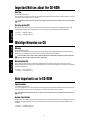 2
2
-
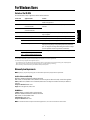 3
3
-
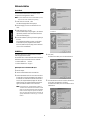 4
4
-
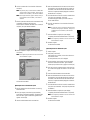 5
5
-
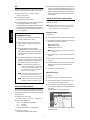 6
6
-
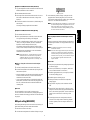 7
7
-
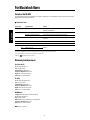 8
8
-
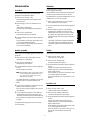 9
9
-
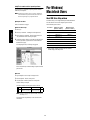 10
10
-
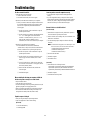 11
11
-
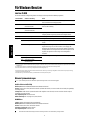 12
12
-
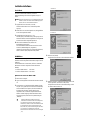 13
13
-
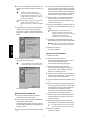 14
14
-
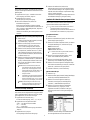 15
15
-
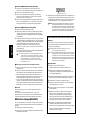 16
16
-
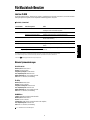 17
17
-
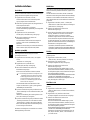 18
18
-
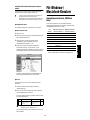 19
19
-
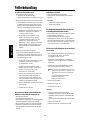 20
20
-
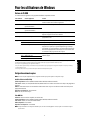 21
21
-
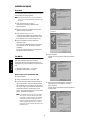 22
22
-
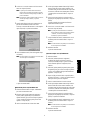 23
23
-
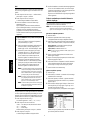 24
24
-
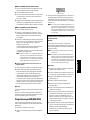 25
25
-
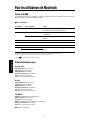 26
26
-
 27
27
-
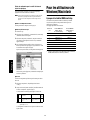 28
28
-
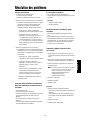 29
29
-
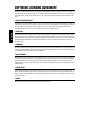 30
30
-
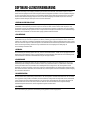 31
31
-
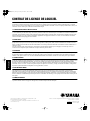 32
32
dans d''autres langues
- italiano: Yamaha S90 Guida d'installazione
- English: Yamaha S90 Installation guide
- español: Yamaha S90 Guía de instalación
- Deutsch: Yamaha S90 Installationsanleitung
- русский: Yamaha S90 Инструкция по установке
- Nederlands: Yamaha S90 Installatie gids
- português: Yamaha S90 Guia de instalação
- dansk: Yamaha S90 Installationsvejledning
- polski: Yamaha S90 Instrukcja instalacji
- čeština: Yamaha S90 instalační příručka
- svenska: Yamaha S90 Installationsguide
- Türkçe: Yamaha S90 Yükleme Rehberi
- suomi: Yamaha S90 Asennusohje
- română: Yamaha S90 Ghid de instalare
Documents connexes
-
Yamaha PF-500 Le manuel du propriétaire
-
Yamaha P-250 Le manuel du propriétaire
-
Yamaha CLP-175 Guide d'installation
-
Yamaha CRW8824FXZ - CD ROM Drive Guide d'installation
-
Yamaha CVP-208 Guide d'installation
-
Yamaha S90 ES Manuel utilisateur
-
Yamaha S70 Le manuel du propriétaire
-
Yamaha S90 Le manuel du propriétaire
-
Yamaha Network Card UX16 Manuel utilisateur
-
Yamaha MOTIF ES8 Le manuel du propriétaire